
发布时间:2022-08-02 10: 48: 36
cdr饱和度怎么调 cdr饱和度快捷键
品牌型号:华硕台式电脑
系统: windows 10 正式版
软件版本:CorelDRAW 2022
CorelDRAW是一款专业的矢量图绘制软件,在完成矢量图上色之后,就需要调节图形的饱和度,增加图形的美感。但是很多人都找不到CorelDRAW中的调整饱和度功能和饱和度快捷键是什么,本文就带大家来了解一下cdr饱和度怎么调,cdr饱和度快捷键。
在调整图形饱和度之前,需要先绘制图形并且填充颜色,然后再调整图形的饱和度。打开电脑中的CorelDRAW,点击界面中的“新文档”创建一个文档。

创建一个文档之后,先绘制一个图形,并点击左侧的填充工具给其填充颜色。
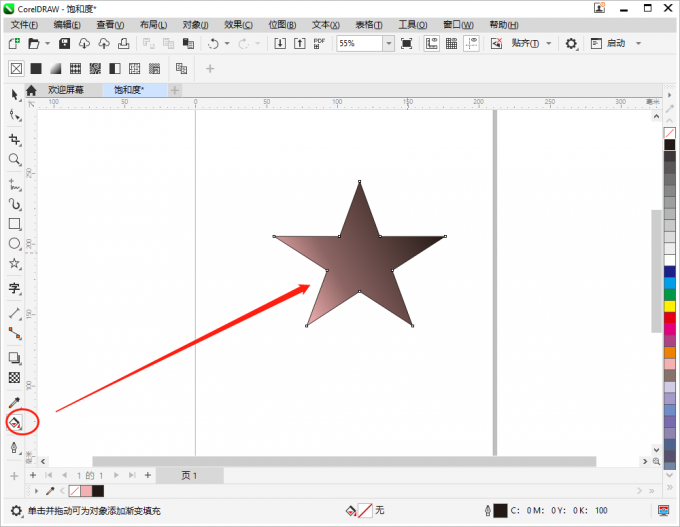
为图形填充色彩之后,再来调整色彩的饱和度。点击上方菜单栏中的“效果”,再点击效果菜单栏中的“调整”,最后点击“图像调整实验室”。
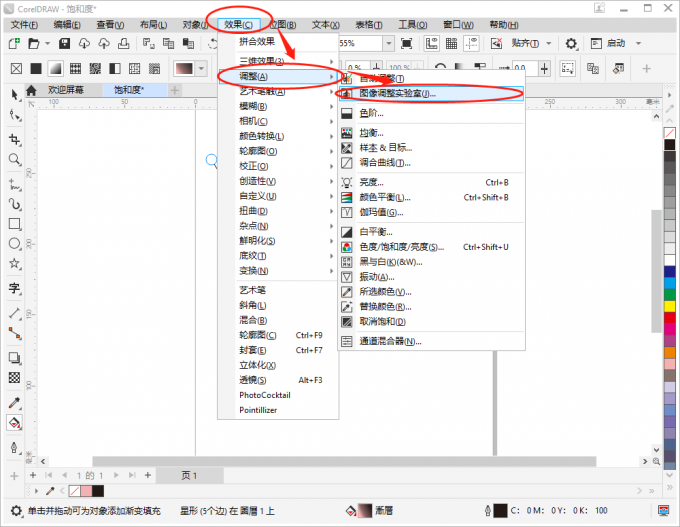
这时候会跳出一个图像调整研究室的选项框,在这个选项框中可以调整图形的亮度、对比度等。拉动饱和度右侧的调整条,就可以调整图形的饱和度,这时候在左侧可以预览调整后图形的效果。调整完图形的饱和度后,点击下方的“OK”即可。
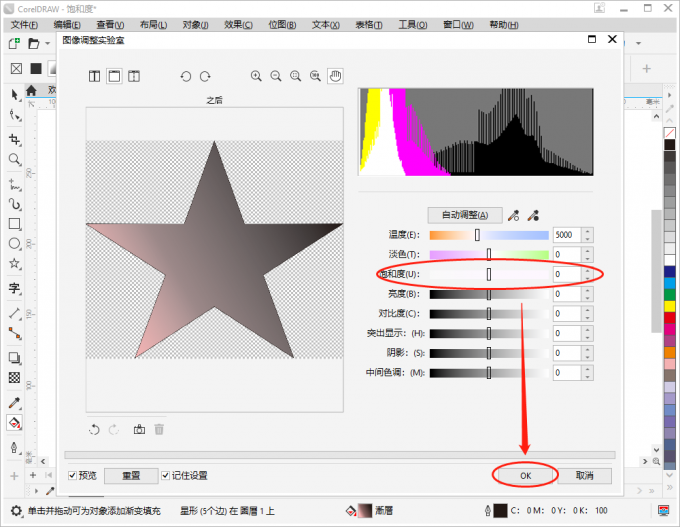
除了通过图像调整实验室调整图像的饱和度,还可以使用饱和度的快捷键调出饱和度选项框,再调整图形的饱和度。下面就来具体看看怎么操作吧。
首先跟之前一样绘制完图形填充颜色之后,点击图形,使用快捷键“Shift+Ctrl+U”调出饱和度选项框。
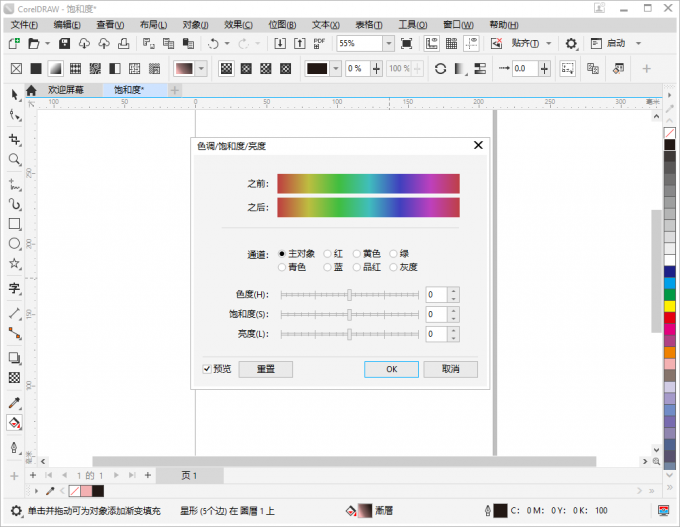
然后拉动饱和度的调整条,或者在右侧输入调整的数值,再点击下方的“OK”即可调整图形的饱和度了。
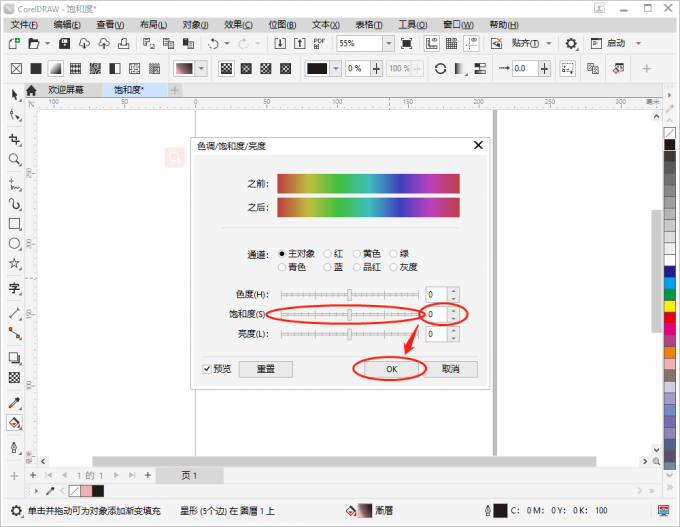
除了可以通过饱和度来调整图形的色彩效果,还可以通过cdr中的色阶和曲线工具来调整图形的色彩效果。下面就来看看怎么操作吧。
绘制完图形填充颜色之后,依次点击上方菜单栏中的“效果”—“调整”—“色阶”。调出色阶调整框。
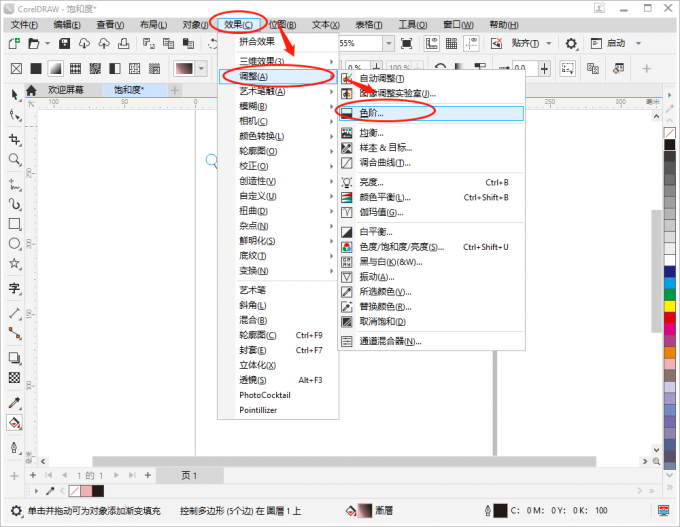
接下来拉动色阶调整杆或者输入数值,即可调整图形的颜色效果了。
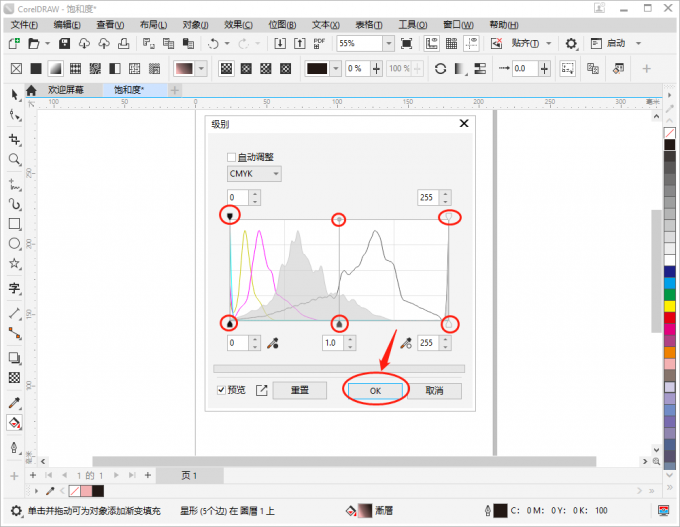
曲线工具依然是依次点击上方菜单栏中的“效果”—“调整”—“调合曲线”。调出曲线选项框。
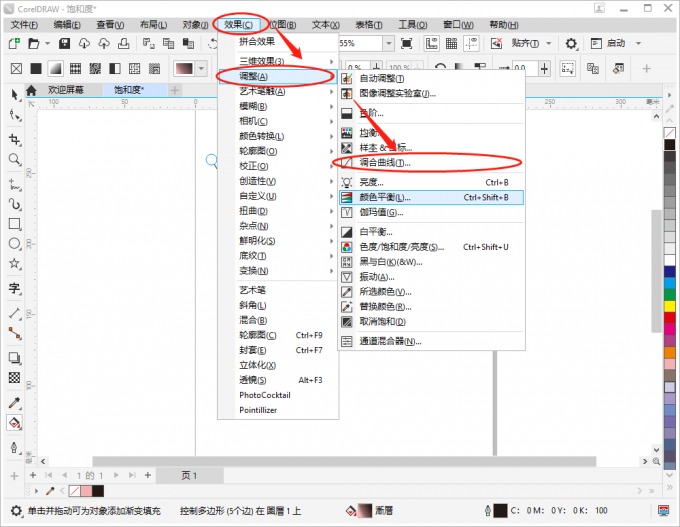
接下来在右侧的“通道”中选择要调整的颜色通道,再调整左侧的曲线,最后点击下方的“OK”即可通过曲线功能调整图形的色彩效果了。
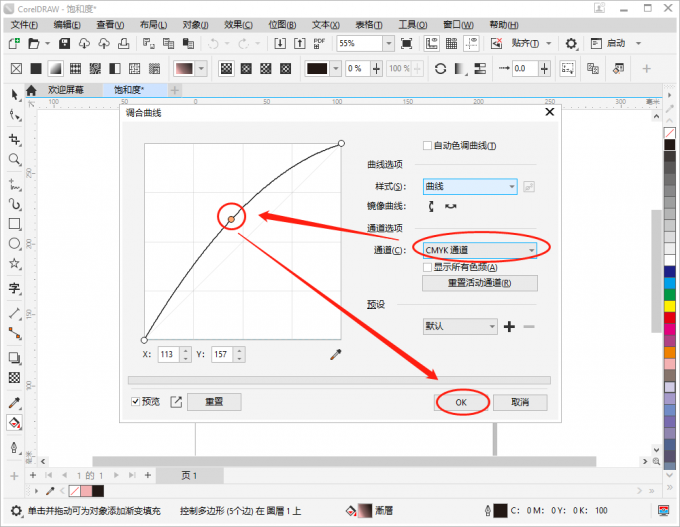
以上就是cdr饱和度怎么调,cdr饱和度快捷键的全部内容。如果大家还想要学习更多关于CorelDRAW2022的教程,可以登陆CorelDRAW中文网站进行下载和学习。
作者:Sam
展开阅读全文
︾